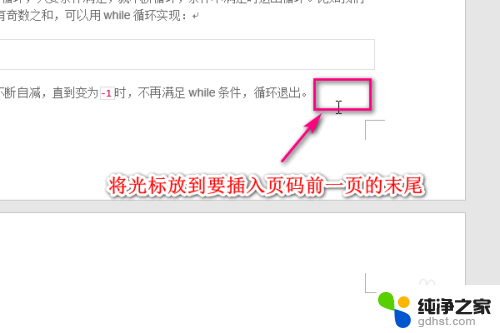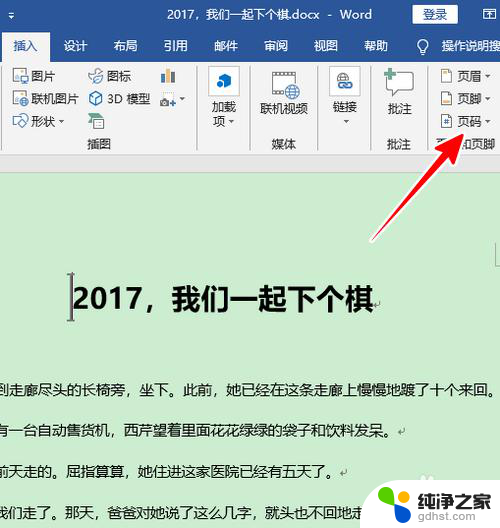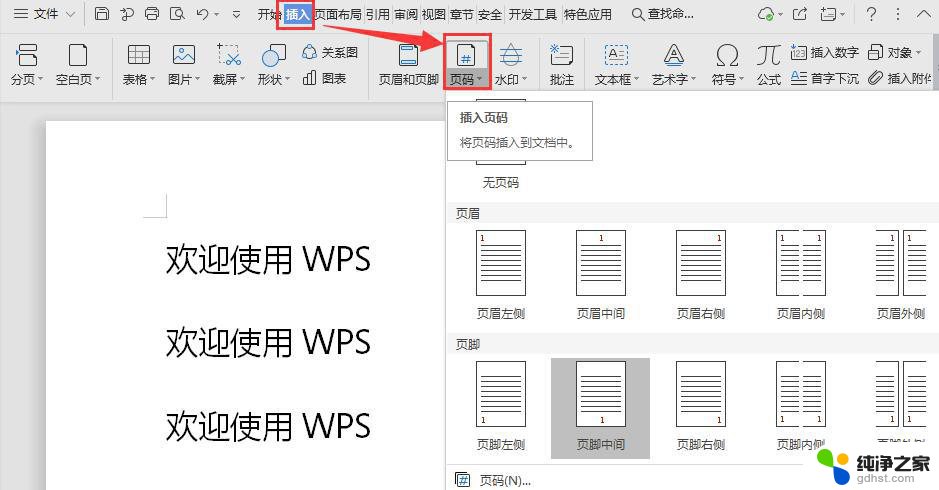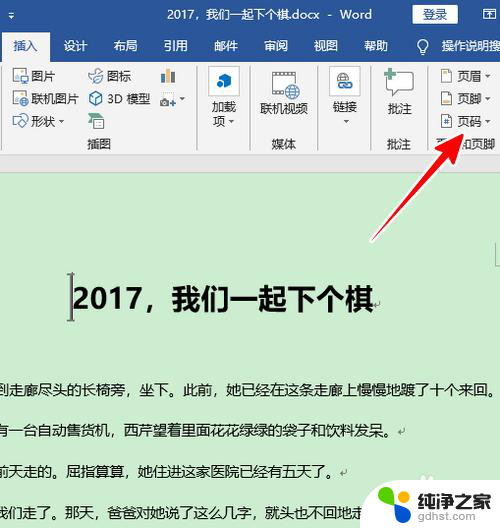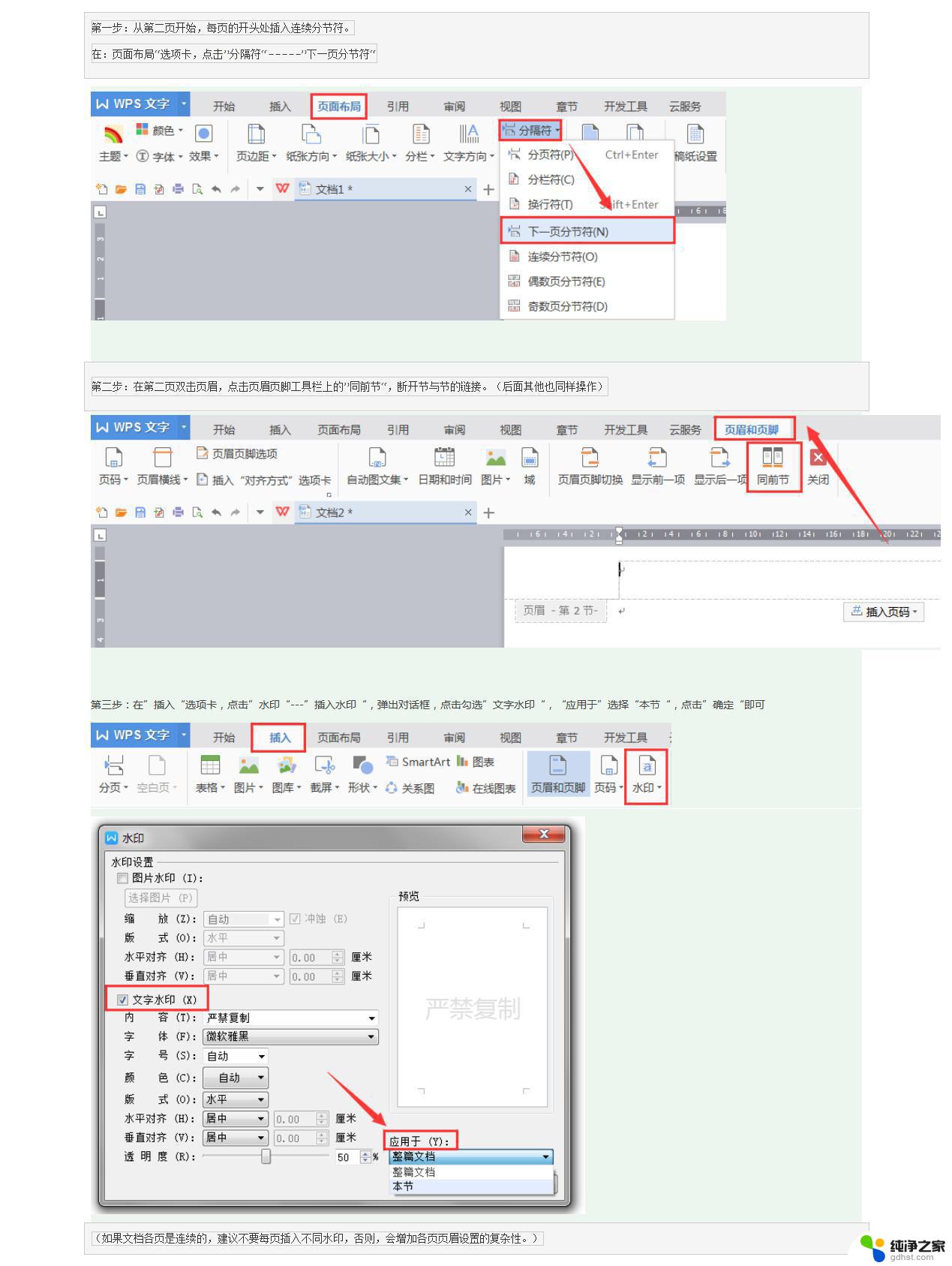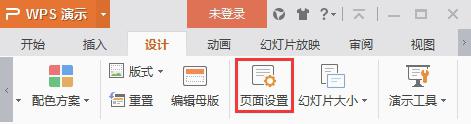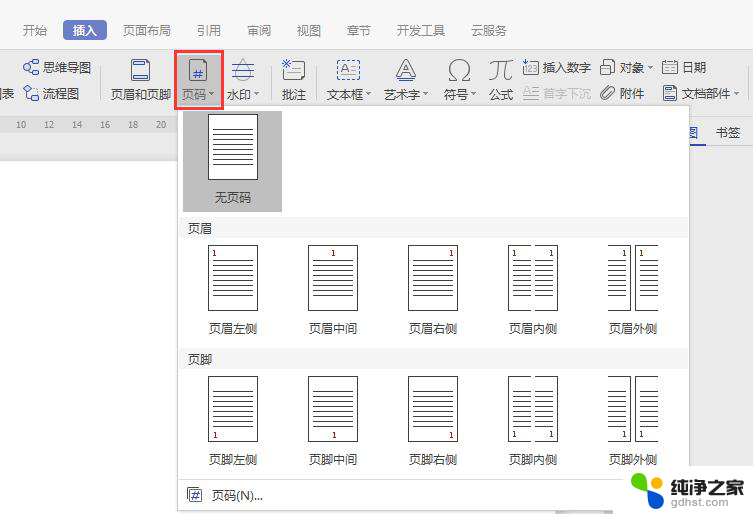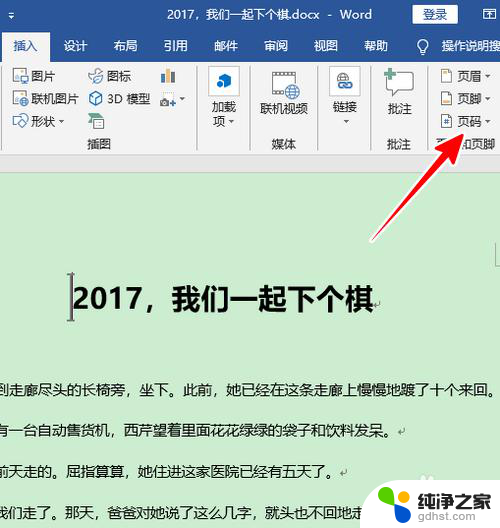在2010版word中怎么设置起始页码
更新时间:2024-04-04 18:03:09作者:xiaoliu
在Word2010中,设置起始页码是一项常见的操作,通过以下步骤,您可以轻松地从某一页开始设置页码。打开您的Word文档,找到页面布局选项卡,然后点击页面编号。在弹出的页面编号设置窗口中,选择开始页码并输入您想要起始的页码数字。点击确定后,您就成功地设置了起始页码。这个简单的操作可以帮助您更好地控制文档的页码显示,让您的文档更加专业和整洁。
具体步骤:
1.光标定位:将光标定位于需要开始编页码的页首位置。
2.插入分隔符的”下一页”:选择“页面布局—>分隔符—> 下一页”插入。
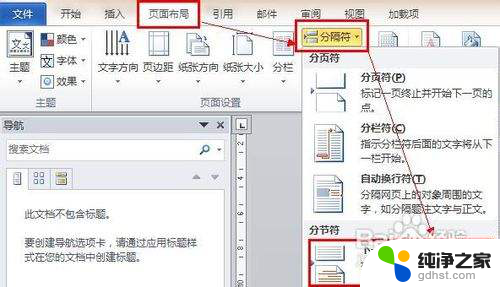
3.插入页码:选择“插入—>页码—> 页面底端”,选择“普通文字2”。
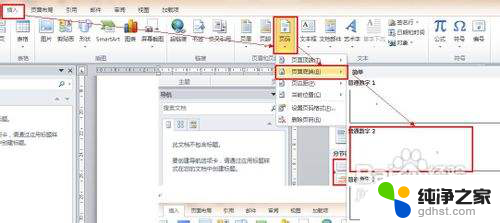
4.断开链接:选中“”,单击“链接到前一条页眉”按钮。断开同前一节的链接。
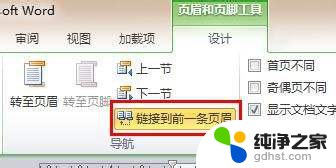
5.设置页码格式:选中页码,右键单击。在右键选项中选择“设置页码格式……”,在弹出的对话框中,在“起始页码”后的框中键入相应起始数字1。
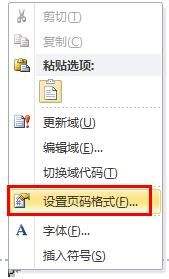

以上就是在2010版Word中设置起始页码的全部内容,如果遇到这种情况,你可以根据以上操作解决,非常简单快速,一步到位。